
万能OCR字符识别软件是一款非常不错的字符识别软件。该软件界面简洁清爽,所有功能直接显示在桌面上,可以帮助用户识别图片、门票、PDF文档。PDF是一种常见的文件格式,这种格式的文件需要在专门的软件中进行编辑。如果没有PDF编辑器和格式转换软件,可以通过识别文档的形式来识别PDF文件中的内容,并以Word等格式保存。然后边肖会给大家详细介绍万能OCR字符识别软件识别PDF文档的具体操作方法。有需要的朋友可以看一看,收藏起来。
第一步。首先,打开软件。我们在界面右下角找到“PDF文档识别”选项,点击该选项进入PDF文档识别页面。
2.然后,在PDF文档识别页面,我们找到页面左下方的“添加文件”按钮,点击该按钮进入文件添加页面。
3.在文件添加页面,我们会选择需要识别的PDF文档,然后点击页面右下角的“打开”按钮。
4.将文件添加到软件后,我们在界面顶部找到“页码选择”选项,点击选项底部的“全部”按钮打开页面选择窗口,在窗口中设置要识别的页面,点击窗口右下角的“确定”按钮。
5.接下来,在界面左下方找到“输出格式”选项,我们根据自己的需要设置其后面的输出格式,如下图所示。
6.然后在界面左下方找到“输出目录”选项。我们单击该选项后面的下拉按钮,并在下拉框中设置输出目录。如果选择“自定义目录”,还需要点击后面的“更改路径”按钮。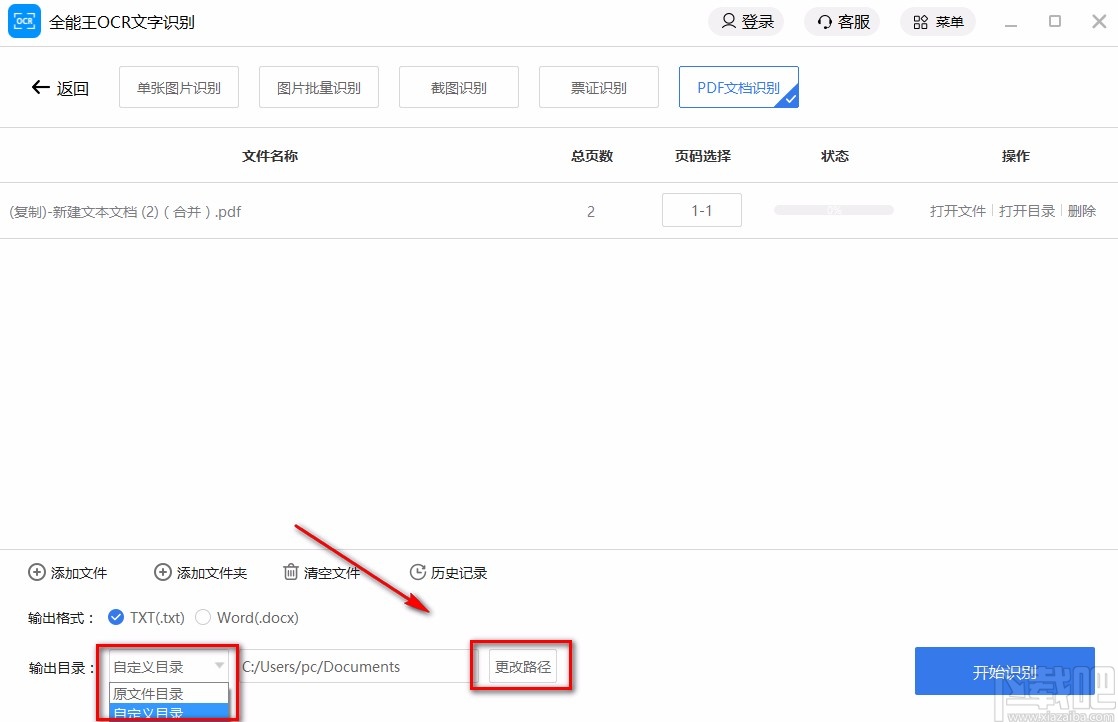
7.点击“更改路径”按钮后,界面上会出现文件保存路径选择页面。我们将在页面中选择文件保存位置,然后点击页面右下角的“选择文件夹”按钮。
8.然后在界面右下角找到蓝色的“开始识别”按钮,我们点击这个按钮就可以开始识别PDF文档内容了。
识别9.PDF后,我们在界面顶部找到“状态”列,可以看到列底部显示的进度是100%;单击其后面的“打开文件”按钮查看识别的文件。
以上就是边肖编写的万能OCR文字识别软件识别PDF文档的具体操作方法。方法简单易懂,有需要的朋友可以看看。希望这篇教程对大家有所帮助。